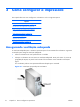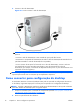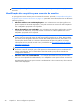HP Z210 Workstation Series User Guide
NOTA: As workstations HP Z não admitem todas as placas de gráficos. Assegure-se de
que uma nova placa de gráficos é admitida antes de comprá-la. Para encontrar a lista de
placas de gráficos admitidas e para obter outras informações, consulte
Encontrando placas
de gráficos admitidas na página 21.
◦
O máximo de monitores suportados por uma placa de gráficos depende do modelo da
placa. A maioria das placas gráficas oferece saída para dois monitores, algumas delas
oferecem três ou quatro saídas.
NOTA: Muitas placas de gráficos oferecem mais de duas saídas para monitores mas
limita o uso somente para dois ao mesmo tempo. Consulte a documentação da placa
de gráficos ou busque informação sobre a placa de acordo com o procedimento em
Encontrando placas de gráficos admitidas na página 21.
NOTA: Algumas placas de gráficos admitem múltiplos monitores pela multiplexação
do sinal do monitor em múltiplas saídas. Isso pode reduzir o desempenho gráfico.
Consulte a documentação da placa de gráficos ou busque informação sobre a placa
de acordo com o procedimento em
Encontrando placas de gráficos admitidas
na página 21.
◦
Assegure-se de que as saídas da placa corresponda com a entrada requerida pelos
monitores. (Consulte
Identificação dos requisitos para conexão do monitor
na página 22.)
◦
Os diferentes modelos de workstations HP Z têm limites diferentes no tamanho
mecânico, velocidade de dados e potência disponível para placas de gráficos
adicionais. Além disso, a prática normalmente limita as placas de gráficos para duas
por workstation. Consulte a seção
Identificação do slot da placa de expansão
na página 40 para assegurar que a nova placa de gráficos funcionará em sua
workstation.
3. Se você achar que deve adicionar uma nova placa ou placas de gráficos:
a. Determine qual a placa de gráficos admitida pelo sua workstation HP se adapta melhor às
suas necessidades em termos de números de monitores, compatibilidade com os monitores
que você planeja utilizar e o desempenho. Para obter mais informações sobre as placas de
gráficos admitidas, consulte
Encontrando placas de gráficos admitidas na página 21.
b. Certifique-se de que você tenha os drivers para a placa de gráficos.
c. Instale a primeira placa de gráficos de acordo com as instruções neste manual. (Consulte
Como instalar dispositivos PCI/PCIe na página 40.)
d. Configure o monitor no Windows (consulte
Como configurar os monitores usando sistemas
operacionais Microsoft® na página 23) ou com uma ferramenta de configuração de outro
fabricante (consulte
Como usar um utilitário de configuração de vídeo de terceiros
na página 24).
DICA: Para simplificar a solução de problemas possíveis ative os monitores um de cada
vez, por exemplo, ative o primeiro monitor em seguida assegure-se de que a placa,
conexões e o monitor funciomem adequadamente antes de ativar o próximo monitor.
20 Capítulo 3 Como configurar a impressora PTWW